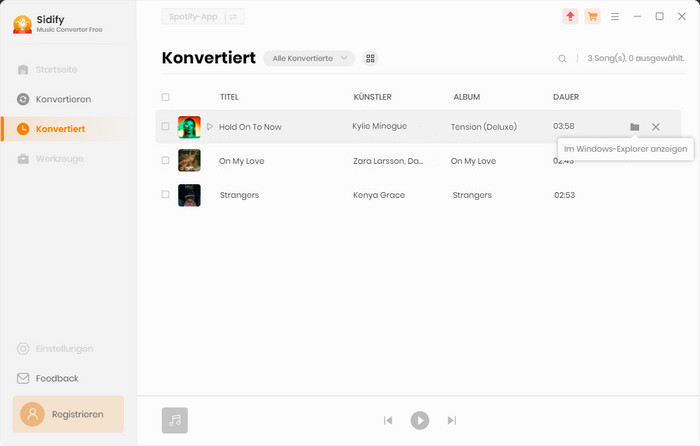Sidify Music Converter Free ist eine effiziente Freeware für Spotify, die fast alle Songs, Playlists und Alben von Spotify Free in MP3, AAC, WAV, FLAC, AIFF oder ALAC herunterladen können. Nach der Konvertierung kann die ID3-Tags beibehalten, einschließlich Künstler & Albumcover. Um mehr leistungfähigeren Funktionen zu aktivieren, kann man auf Pro Version upgraden (Free vs. Pro). In der folgenden Anleitung, würden wir detailliert Ihnen zeigen, wie man Sidify Music Converter Free leicht und schnell nutzen.
Sie können Sidify Spotify Music Converter Free zum Konvertieren der Musik herunterladen. In der folgenden Anleitung, würden wir detailliert Ihnen zeigen, wie man Spotify-Lieder mit Sidify Spotify Music Converter Free leicht und schnell in das Format MP3, AAC, WAV, FLAC, AIFF oder ALAC heruntertladen.
Schritt 1. Starten Sie Sidify Spotify Music Converter Free und wählen Sie eine Aufnahmeplattform (Spotify App oder Spotify Webplayer) aus, mit der Sie beginnen möchten. Im folgenden Schritt wird die Art und Weise des Hinzufügens von Musik variiert.
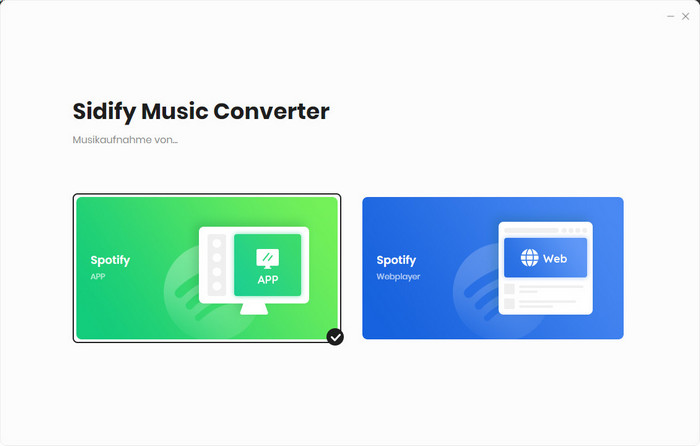
Schritt 2. Nun fügen Sie die Songs von Spotify zu Sidify hinzu.
[Spotify App]: Klicken Sie auf der 「+」Schalfläche, dann werden Sie ein Hinzufügen-Fenster sehen. In diesem Fenster fügen Sie URL von Spotify-Musik ein oder ziehen Sie die Musik direkt von Spotify-App auf Sidify.
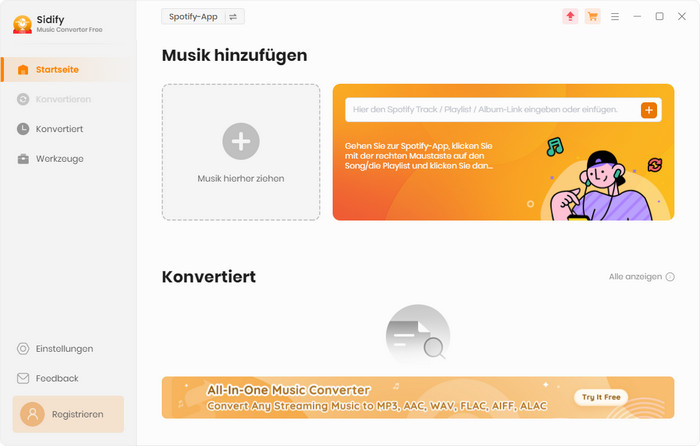
[Spotify Webplayer]: Gehen Sie zum Fenster von Spotify Webplayer.
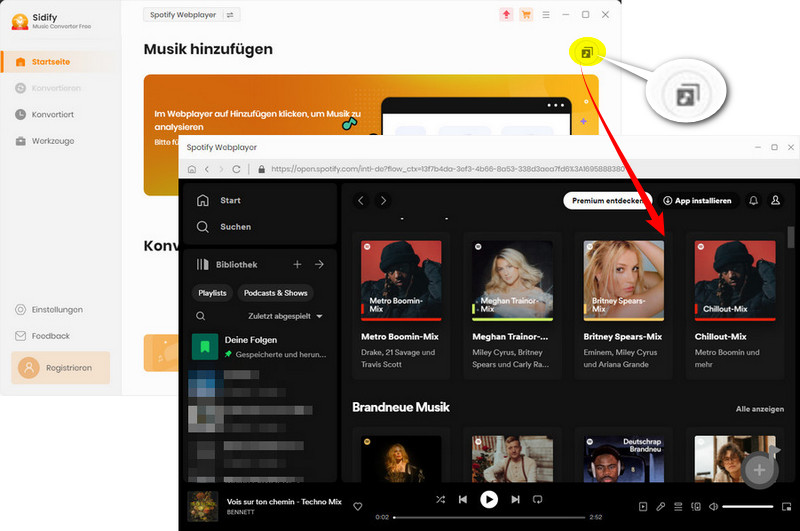
Öffnen Sie eine Playlist, ein Ablum oder andere Inhalte, klicken Sie anschließend auf das Hinzufügen-Symbol unten rechts.
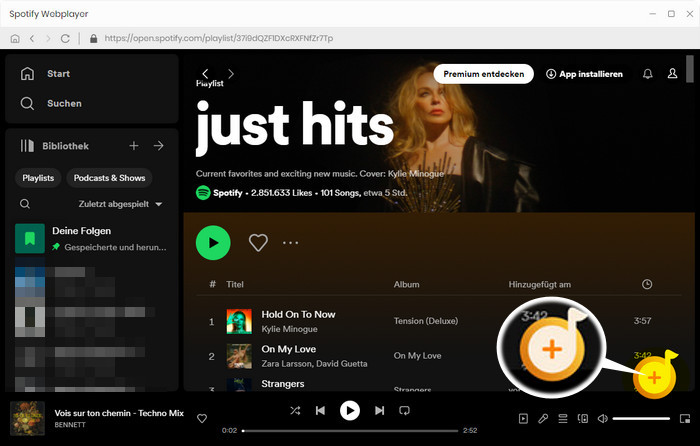
Dann werden alle Lieder in einem neuen Fenster von Startseite des Programms aufgelistet. Wählen Sie bitte die gewünschten Songs aus.
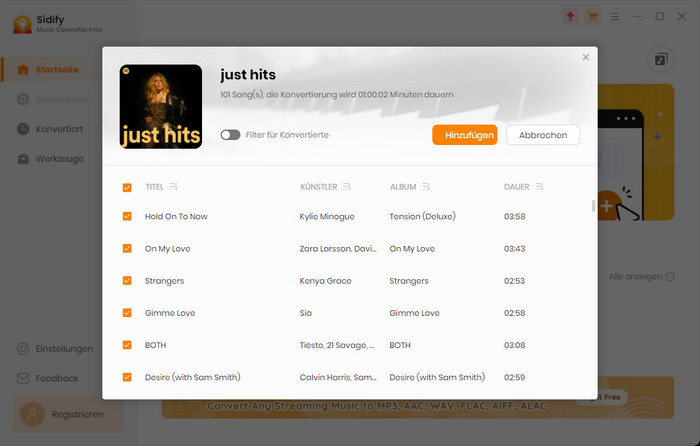
Schritt 3. Klicken Sie auf  in der Hauptschnittstelle, und dann wird Einstellungensfenster aufgeruft, mit dem Sie Konvertierungseinstellungen und Ausgabeeinstellungen anpassen können.
in der Hauptschnittstelle, und dann wird Einstellungensfenster aufgeruft, mit dem Sie Konvertierungseinstellungen und Ausgabeeinstellungen anpassen können.
Vor Konvertiereren wählen Sie das gewünschte Ausgabeformat (MP3/AAC/WAV/FLAC/AIFF/ALAC), die Ausgabequalität (320kbps/256 kbps/128kbps) aus. In den Ausgabeeinstellungen können Sie den Ausgabeordner nach Bedarf ändern. Wenn Sie den Ausgabepfad nicht ändern möchten, werden die ausgegebenen Audiodateien unter dem Standardordner gespeichert. Sie können hier noch den Namen von Ausgabedatei nach Titel-Nr., Titel, Künstler, Album anpassen.
Anmerkung: In der Free-Version steht nur YouTube-Download als Konvertierungsmodus zur Verfügung. Wenn Sie noch andere Konvertierungsmodi wie Spotify-Record oder Web-Download wechseln möchten, wird es empfohlen, dass Sie auf Pro-Version upgraden.
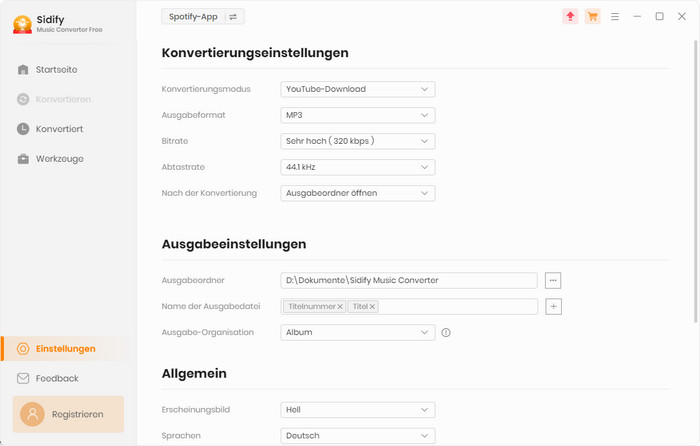
Schritt 4.Wenn die Anpassung der Einstellungen fertig ist, klicken Sie auf Konvertieren.
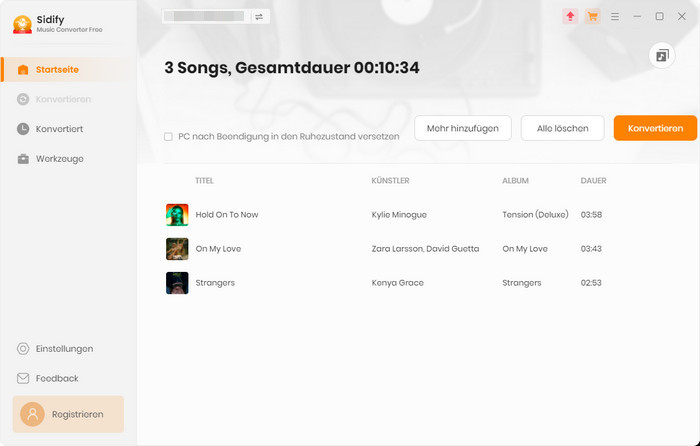

Nach der Konvertierung finden Sie die konvertierten Musikdateien in Konvertiert.